¿Es la pantalla de inicio de Windows 8 una mejora en comparación con el menú de inicio?
Uno de los mayores cambios en Windows 8 es el hecho de que el menú(Start Menu) de inicio ha sido reemplazado por la pantalla de inicio(Start Screen) y ahora tiene una forma muy diferente de iniciar aplicaciones. Si bien la pantalla de inicio(Start Screen) es excelente para realizar búsquedas instantáneas e iniciar aplicaciones con solo presionar unas pocas teclas, no es tan amigable para los usuarios que aman usar el mouse en lugar del teclado. Por(Therefore) lo tanto , decidí hacer un análisis rápido y ver cómo se compara la nueva pantalla de inicio con el antiguo (Start Screen)menú(Start Menu) de inicio . ¿Ayuda a obtener un acceso más rápido a todos los accesos directos instalados por sus aplicaciones? ¡Vamos(Let) a averiguarlo!
NOTA:(NOTE:) El análisis se actualizó para Windows 8 Release Preview . Desafortunadamente, no hay muchos cambios positivos para informar y las conclusiones y recomendaciones de este artículo son las mismas que para Windows 8 Consumer Preview .
Las aplicaciones utilizadas para el análisis
Para mis experimentos, elegí un conjunto de aplicaciones populares utilizadas por muchos usuarios de Windows : Mozilla Firefox , uTorrent, 7-Zip, Auslogics Disk Defrag , Notepad++ , ImgBurn , Winamp , Dropbox , Mozilla Thunderbird , K-Lite Codec Pack , Skype , Adobe Reader X , Paint.NET , LibreOffice 3.5 , Yahoo Messenger .
Se instalaron utilizando sus opciones predeterminadas. Se hicieron excepciones para el software que quería instalar barras de herramientas y otro software de terceros no deseado (por ejemplo, Winamp y Yahoo Messenger(Winamp and Yahoo Messenger) ). Para esas aplicaciones no permití la instalación de ningún software no deseado.
La pantalla de inicio de Windows 8
Windows 8 ha reemplazado el menú(Start Menu) de inicio con la pantalla(Start Screen) de inicio . Sin embargo , su ubicación en el sistema de archivos de Windows(Windows file) es la misma.
Tanto en Windows 7 como en Windows 8 , las carpetas y los accesos directos que componen el menú(Start Menu) de inicio y la pantalla(Start Screen) de inicio se encuentran en dos carpetas: "C:UsersUser NameAppDataRoamingMicrosoftWindowsStart Menu" y "C:ProgramDataMicrosoftWindowsStart Menu" .
Así se ve la Pantalla de Inicio(Start Screen) después de instalar las aplicaciones que usé para el análisis. Lo encuentro bastante lleno y desorganizado.

Cuando hago clic con el botón derecho y elijo Todas las aplicaciones(All apps) , obtengo algo muy similar al menú Inicio(Start Menu) en Windows 7 . Una estructura de accesos directos mucho más organizada, que se parece mucho a la experiencia clásica del menú Inicio(Start Menu experience) .
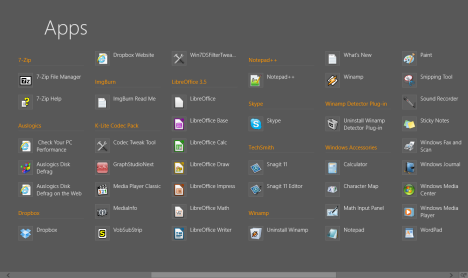
El escritorio de Windows 8
Afortunadamente, con la excepción del botón de menú de inicio(Start Menu button) que falta , el escritorio(Desktop) se ha mantenido sin cambios en Windows 8 , en comparación con Windows 7 .
Además, su ubicación en el sistema de archivos(file system) es la misma: "C:UsersUser NameDesktop" y "C:UsersPublicDesktop" .
Esta es una captura de pantalla del Escritorio(Desktop) , después de instalar todas las aplicaciones que usé para este análisis.

Se veía igual en ambos sistemas operativos y me alegró ver que no había diferencias.
Pantalla de inicio(Start Screen) frente al menú(Start Menu) de inicio : ¿cuántos accesos directos(Shortcuts Are) hay?
Instalé el mismo conjunto de aplicaciones, con las mismas opciones de instalación en Windows 7 y Windows 8 Release Preview . Luego, conté la cantidad de accesos directos encontrados en ambos sistemas operativos. En la siguiente tabla, puede encontrar la cantidad de accesos directos instalados por cada aplicación en el escritorio(Desktop) , la pantalla de inicio (Start Screen)de Windows 8(Windows 8) y la lista de todas las aplicaciones(All apps) y en el menú de inicio (Start Menu)de Windows 7(Windows 7) .

Después de contar todos los accesos directos, noté que existen diferencias importantes entre la cantidad de accesos directos que se muestran en la pantalla de inicio (Start Screen)de Windows 8(Windows 8) , la lista de todas las aplicaciones (All apps)y el menú de inicio de Windows 7:( list and the Windows 7 Start Menu:)
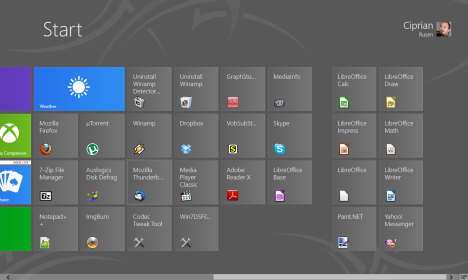

¡ Lo que Microsoft necesita(Microsoft Needs) cambiar sobre la pantalla de inicio(Start Screen) !
Mirando este experimento y toda la experiencia de prueba(testing experience) que tuve hasta ahora con la pantalla de inicio (Start Screen)de Windows 8(Windows 8) , lo encuentro mal organizado, inconsistente y, a veces, confuso. Creo firmemente que Microsoft necesita realizar algunos cambios y mejoras serios para brindar una buena experiencia. Mis principales sugerencias son las siguientes:
- Microsoft debería aclarar los criterios en función de los cuales Windows 8 selecciona los accesos directos que se muestran en la pantalla de inicio(Start Screen) . Entiendo que mostrar todos los accesos directos instalados por las aplicaciones no ayuda a los usuarios y su número debe ser limitado. Sin embargo, los criterios utilizados para la selección deben ser claros, consistentes y bien comunicados a los desarrolladores de software.
- La pantalla de inicio(Start Screen) necesita un mejor algoritmo para agrupar accesos directos. Tal como está ahora, lo encuentro carente de eficiencia y amabilidad(efficiency and friendliness) . Sobre todo para usuarios que no sean muy técnicos. Usar las carpetas creadas por las aplicaciones en las carpetas del menú Inicio(Start Menu) y agruparlas de manera similar a la lista Todas las aplicaciones(All apps) podría ser mejor para los usuarios. O, al menos, agrupar todos los accesos directos instalados por una aplicación en un mismo bloque de accesos directos.
- La lista Todas las aplicaciones(All apps) debería dejar de ocultar los accesos directos. Debería mostrar absolutamente todos los accesos directos instalados por las aplicaciones en sus carpetas del menú Inicio .(Start Menu)
Si se realizan estos cambios, creo que las personas necesitarán menos tiempo para adaptarse a la nueva pantalla de inicio(Start Screen) . La combinación de sus sólidas funciones de búsqueda con una mejor organización para aquellos que prefieren usar el mouse, hará que las personas se sientan cómodas y nunca se pierdan el antiguo menú(Start Menu) de inicio .
Conclusión
Tengo curiosidad por saber cuál es su experiencia con la nueva pantalla de inicio(Start Screen) : ¿(Did) Le gustó usarla? ¿Crees que necesita algunos ajustes más? ¿Estás de acuerdo con los puntos que planteé en este artículo?
Espero tener una discusión constructiva sobre este tema.
Related posts
Cómo agregar un reloj que muestre la hora en la pantalla de inicio de Windows 8
La guía completa para anclar todo a la pantalla de inicio de Windows 8
5 cosas que no puedes hacer con el Windows 11 Start Menu
Presentamos Windows 8 y Windows 8.1: 6 formas de acceder a la pantalla de inicio
Descargue el acceso directo del escritorio a la pantalla de inicio de Windows 8
Cómo ocultar aplicaciones del Windows 10 Start Menu
Cómo personalizar su Start Menu en Windows 11
Administre grupos de mosaicos y accesos directos en el menú Inicio desde Windows 10
¿Qué es seguro Mode?
Windows 11 chupa: 7 razones por las que es posible que no le guste
Cómo PIN a Start Menu IN Windows 10: la guía completa
Cómo configurar Windows 8.1 para mostrar más mosaicos en la pantalla de inicio
Solucionar problema: las aplicaciones de Windows 10 no se muestran en el menú Inicio
12 razones por las que Windows Explorer en Windows 8 Rocks
7 cosas que no puedes hacer con la barra de tareas Windows 11
Cómo agregar o eliminar las carpetas Windows 10 Start Menu
¿Cómo muevo el Windows 11 Start Menu a la izquierda?
Cómo fijar la hora de varias ciudades en el menú Inicio de Windows 10
¿Falta el mosaico del escritorio en la pantalla de inicio? Cómo volver a agregarlo
12 cosas pequeñas que Windows 10 hace mejor que las versiones anteriores
